-
Cómo pintar los ojos verdes en Photoshop
-

Muchos ilustradores y artistas utilizan Photoshop para crear pinturas digitales e ilustraciones. Pintura ojos, sobre todo en los retratos, puede ser difícil al principio, pero una vez que tenga una fórmula hacia abajo, que puede ser bastante simple. Con un poco de conocimiento de Photoshop, se puede aprender esta fórmula. Los ojos verdes tienen una calidad de jade mística acerca de ellos y esto se puede lograr mediante el uso de Photoshop.Instrucciones
1
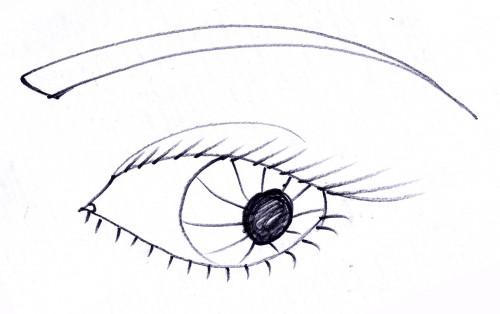
Comience con un buen dibujo de un ojo. Asegúrese de que la escanea en al 300 dpi. Ponerla en Photoshop.2
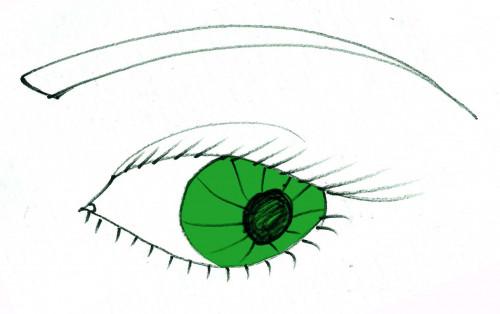
Crear una nueva capa y poner esta capa en multiplican. Seleccione el iris o la parte del ojo que va a ser de color (utilizar la herramienta Pluma o la herramienta Lazo poligonal). Seleccione el tono de verde que se desea utilizar. Esto el color base, a fin de utilizar el color medio terreno de verde que va a utilizar. Seleccione la herramienta Bote de pintura y rellenar el área seleccionada.3
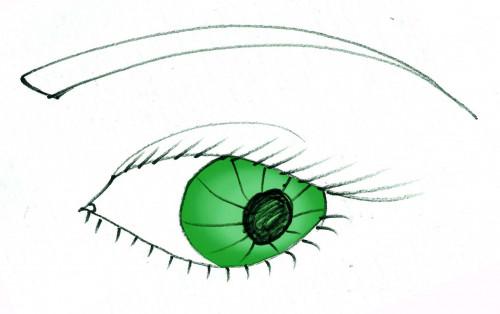
Seleccionar un tono más claro de color verde. Pensar en términos de cómo una destellos esmeralda. Utilice la herramienta de pincel y seleccione un cepillo suave con una opacidad del 25 por ciento. Pintar alrededor de la pupila (el centro negro del ojo) con el color más claro. Mantenga los bordes del verde más oscuro, al igual que la parte más profunda de la esmeralda.4
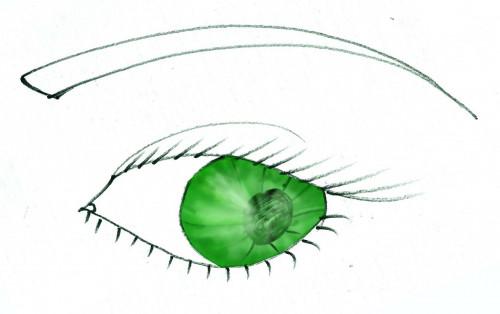
Crear una nueva capa. Mantenga esta capa en la parte normal y asegurarse de que está por encima de las otras capas. Con el color más claro de verde, pintar encima de sus líneas de dibujo originales, así como la mezcla en el color más claro que acaba de crear en su capa se multiplican. A continuación, seleccione un color verde más oscuro (más oscuro que su color verde original) y pintar a lo largo de los bordes para hacerlos más oscuro y en medio de los tonos más claros. Sigue adelante entre las sombras más oscuras y más claras de ida y vuelta hasta que esté satisfecho con el efecto de color de los ojos. Usted debe comenzar a conseguir un efecto de jade.5
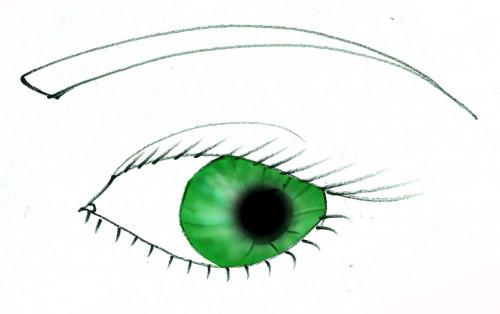
Seleccione negro y hacer que su pincel más grande. Mantenerlo en un cepillo suave, pero a su vez la opacidad al 100 por ciento. Pintar un círculo restringido en la parte superior de su dibujo original en el que el alumno es.6
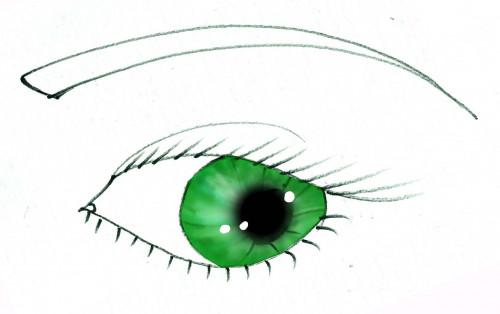
Haga sus aspectos más destacados. Con la herramienta pincel, seleccione un cepillo duro y hacerlos más pequeños (como en la imagen de ejemplo). Pintar tres aspectos más destacados en la parte superior y dos en la parte inferior. Los dos en la parte inferior debe ser tanto más pequeño que el de arriba. Ninguno de los aspectos más destacados debe ser exactamente la misma forma. Haz que sean un poco diferentes círculos, imperfectos.7
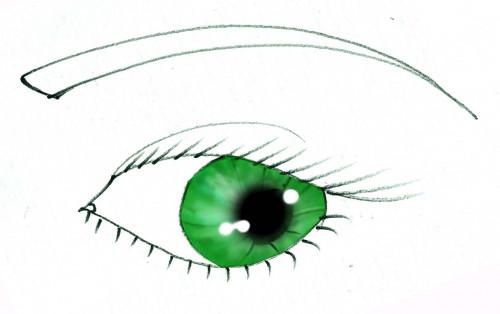
Cambiar el cepillo duro para un cepillo suave y girar a la opacidad a 75 por ciento. Pintar alrededor de los bordes de los aspectos más destacados de disco duro. Los dos aspectos más destacados de fondo deben estar conectados por una línea suave entre ellos como en la imagen de ejemplo. Suavizando los aspectos más destacados hará que se vea menos como una piedra preciosa y más como un ojo.Consejos y advertencias
- Tómese todo el tiempo que necesita para obtener el color correcto.
- Pruebe diferentes métodos basados en esta fórmula. Es posible encontrar un camino que es un poco diferente, pero funciona mejor para usted.
- Para un estilo más plano, omita los pasos 3 y 4 y el uso de cepillos sólo es difícil para el alumno y el más destacado
- Asegúrese de que los aspectos más destacados no son demasiado grandes. Esto hará que la mirada del ojo de miedo.
- Asegúrese de que el alumno no es demasiado pequeño. Esto hará que los ojos ven de miedo también.
